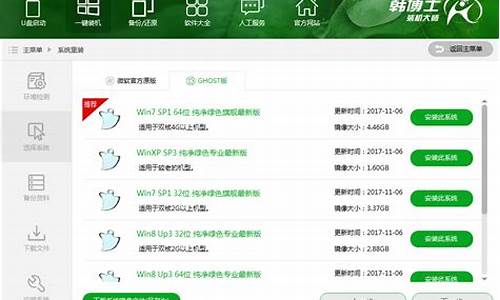光碟如何装系统-光碟电脑系统怎么重装系统
1.电脑怎么用光驱装系统?
2.如何用光碟重装win7系统
3.惠普笔记本有系统光盘如何重装系统
4.怎么装电脑系统,在键盘上按哪个键?
电脑怎么用光驱装系统?
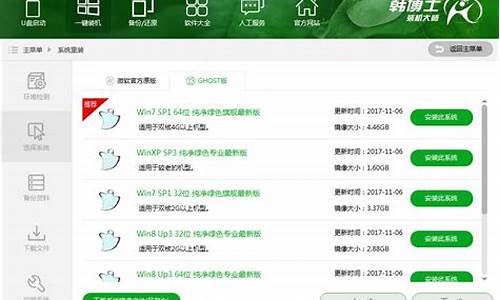
光盘安装操作系统实际上是调用光盘中的“setup.exe”将光盘中操作系统运行所需的文件复制进硬盘,并建立操作系统运行所需的文件夹。?
以安装WIN7为例子。
1、按下电脑的启动键,把光盘插入电脑的光驱中
2、电脑在插CD/DVD后,电脑会自动进入CD/DVD启动界面,无须设置BIOS。(因为本身就设置了光盘为第一启动项) ? 按照界面提示→按下enter键
3、接着电脑重新启动,出现带有"press any key to boot from CD..."字样的界面,随便按下键盘上的某个键即可。
4、接着在出现的电脑公司功能选择项中,选择安装win7系统到C盘(此处是适用于重装的用户,若首次安装的用户就需要先对硬盘进行分区,可以选择功能4运行DiskGen分区工具)
5、自动进行系统还原操作,如图5所示,可以看到系统还原进度界面,查看还原进度。
6、全自动的系统安装过程,无需操作。
7、出现如下界面时,就说明win7操作系统安装并激活完成了。
如何用光碟重装win7系统
光盘装系统操作方法一:将操作系统光盘插入光驱,开启计算机电源,在自检画面时,按Del键进入bios设置光盘启动,或者有的计算机可以按F12进行选择启动方式,在弹出的选
择启动菜单中,选择CD/DVD启动选项,按回车。 计算机将开始读取光盘数据,引导启动,如下图的“Windows is loading
files…”:
1:放入w7系统光盘或者U盘安装系统:如果不希望200MB的主分区存在,请在安装时事先把硬盘分区做好后再安装系统。
2:在我接受许可条款前面打钩
3:选择第一硬盘的第一分区作为系统目的安装分区,可对此分区进行格式化操作后再点下一步
4:分区
5:确定
开始安装W7系统,复制系统文件到系统盘临时文件夹中
6:安装临时文件,等待系统自动完成
7:系统文件解包完成,等待10秒钟后,将会自动重启电脑,重启时一定要从硬盘启动电脑,如果光驱中有系统光盘,启动时不要敲回车键,让电脑自动从硬盘启动,或者是在启动时退出光区后,待硬盘启动后再推上光驱门。
8:第一次电脑启动,请从硬盘启动安装系统:
9:第二次电脑启动,请从硬盘启动安装系统,完成系统设置安装:可打开光驱门,待硬盘启动后再推上光驱门。
10:手动输入用户名:
11:输入windows密匙
12:手动设置系统登陆密码,可以不设置
13:设置区域和时间。时区选择:北京、重庆、香港特区、乌鲁木齐时区,手动调节当前时间。点击下一步等待系统开机
14:第一次进入系统桌面,手动对系统做简单设置,第一次进入系统桌面只有回收站图标
到此系统安装完毕
惠普笔记本有系统光盘如何重装系统
惠普笔记本有系统光盘重装系统的具体步骤如下:
1、当我们用光盘来进行系统重装的时候,我们需要准备好微软系统的系统盘。
2、首先我们打开电脑机箱上的光驱,直接放入光碟,此时电脑会自动重启进入读取系统光盘操作。
3、在电脑重启的同时,我们需要不停按键盘上的delete键进入bios界面,然后在bios界面设置开机启动的方式里选择用光盘来启动系统。
4、进入到这个界面之后,选择启动项,找到并点击firstboot选项即可。
5、设定好之后,选择保存bios的设置就会出现一个对话框,点击ok之后,系统会再次重启。
6、系统重启之后,会出现一个安装的界面,点击一下开始安装的按钮就可以了,接下来系统都是自动安装的的操作,待系统安装结束后重装系统就成功了。
怎么装电脑系统,在键盘上按哪个键?
1, 在光驱当中放入擦拭干净的光碟,退出所有正在运行程序,选开始-重新启动计算机。
2, 在出现开机的品牌标志画面的时候,不停地按键盘上面的Del键,进入BIOS设置界面:进入之后,通过键盘上的上下左右方向键选择有BIOS几个字母的选项,回车键进入-然后在First Drive上回车,选择CD-ROM;在Second Drive中选择HDD-⊙.之后按键盘上的F10或者ESC,在弹出的对话框当中选择Y。则计算机重新启动。
3, 由于已经放入了安装光碟在光驱里面,在这次重新启动的过程当中,注意屏幕下方会出现Boot From CD?(意即从光盘启动) ,接着在Boot From CD几个字下面出现Press any key to boot from CD (意即按键盘上的任意键来从光盘启动),这时赶快按下键盘上面的任意键即可(平时我按的是字母键,不知道按功能键区的键是否也可以)。
4, 之后稍等,可以看见屏幕上方出现Windows Setup(意即WINDOWS安装)字样出现,继续等待计算机读碟,直到出现选择安装目录的的中文界面。这时可以有三个选择,从上到下依次为:直接在所选盘符安装;清除所选盘符的所有内容;删除所选盘符。如果是中了,则应该在全盘杀毒之后重装,并且把以前的系统盘格式化重装。接下来的按照中文提示做即可。选择盘符是通过键盘上面的上下键和回车键来实现的。
5, 如果是正版碟,会接着出现一个要求输入注册码的对话框,按所给的注册码输入即可,有的盗版碟就免了这个步骤。直接等待即可。
6, 大约半个小时之后(期间系统会重新启动,不用理会),会出现引导使用者建立WINDOWS用户系统的过程,比如输入用户名,进行internet连接设置等,但是可以忽略这一步,不进行任何操作,则系统默认的用户名是Administer(意即管理员)。
7, 如果是盗版碟,这时可能会多出一个打程序漏洞补丁的流程,可以用鼠标点击右上角的X来关闭跳过这个过程,也可以等待其安装结束。
8, 接下来系统会重新启动,安装结束。
9, 接着对WINDOWS进行初始设置:
右键单击桌面空白处-属性-主题-在下拉列表当中选择XP主题-应用-确认,即可实现XP界面。
右键单击桌面空白处-属性-桌面-自定义桌面,在出现的对话框当中,在“我的电脑,我的文档,回收站,Internet Explorer”前的复选框上打勾,则在桌面可以出现我的电脑等图标。
10,安装硬件驱动程序,其中包括主板驱动,声卡驱动,显卡驱动,网卡驱动,USB驱动等,这样才可以在电脑上实现媒体播放等功能。对于品牌机来说,直接放入配送的驱动光碟(有的还要在软驱中放入相应的驱动磁盘),安提示做即可轻易完成。对于兼容机来说,在控制面板里面,选择系统-硬件-设备管理器,在下面的列表当中,只要出现**的小问号的选项,用鼠标右键单击,选择更新驱动程序,同时要放入相应的驱动光碟,等待,电脑会自动完成驱动的安装。
声明:本站所有文章资源内容,如无特殊说明或标注,均为采集网络资源。如若本站内容侵犯了原著者的合法权益,可联系本站删除。